Windows 8.1'e Nasıl Yükseltilir
Windows 8.1 için bir güncellemedir Windows 8, aynı şekilde çok hizmet paketleri Windows'un önceki sürümlerindeki güncellemeler gibiWindows 7. Bu büyük güncelleme, tüm Windows 8 sahipleri için tamamen ücretsizdir.
Bu eğitici, yaklaşık 30 ila 45 dakika süren Windows 8 kopyanızı Windows 8.1'e güncelleme sürecinin tamamında size yol gösterecektir. Windows'un önceki bir sürümüne sahipseniz (7, Vista vb. gibi) ve Windows 8.1'e yükseltmek istiyorsanız, Windows 8.1'in bir kopyasını satın almanız gerekir (8.1 güncellemesi zaten dahil olan Windows 8).
Windows 11 en yeni Windows işletim sistemidir. Öğrenmek Windows 8'den Windows 11'e nasıl yükseltilir Eğer yardıma ihtiyacın varsa.
Bu Windows 8.1 yükseltme eğitimine, Microsoft'un veya diğer web sitelerinin önerdiğini görmeyebileceğiniz birkaç hazırlık adımıyla başlayalım.
Başlamadan önce
Aşağıda, tamamlamayı düşünmeniz gereken görevlerin sıralı bir listesi bulunmaktadır. güncelleme işlemine başlamadan önce. Bu öneriler, uygulama sırasında görülen çeşitli sorunları giderme ve çözme konusunda yılların deneyimine dayanmaktadır. yazılım yüklemeleri, Windows güncellemeleri ve hizmet paketi yüklemeleri - hepsi bu Windows 8.1'e çok benzer Güncelleme.
- Birincil sürücünüzdeki alanın en az %20'sinin boş olduğundan emin olun. Windows 8.1 yükseltme işlemi, bunun için gereken minimum alana sahip olup olmadığınızı kontrol edecektir. onun işi, ama işte uyarılmadan önce bolca kıpırdama odası olduğundan emin olma şansın o.
- seninkini yaz ürün anahtarı. Windows 8.1 kurulumu sırasında buna ihtiyacınız olacak. Ne olduğundan emin değilseniz, onu bulmanıza veya DVD'ye ya da Windows 8'i ilk satın aldığınızda aldığınız e-postaya bakmanıza yardımcı olabilecek yazılım programları vardır.
- Tüm Windows güncellemelerini uygulayın ve yükleme tamamlandıktan sonra sizden istenmese bile Windows 8'i yeniden başlatın. Daha önce güncellemeleri manuel olarak kontrol etmediyseniz, bunu Windows Update'ten yapabilirsiniz. uygulama içinde Kontrol Paneli. ile ilgili sorunlar Windows güncelleme nispeten yaygındır. Kendinizi, Windows 8.1 gibi büyük bir işletim sistemi güncellemesi sırasında iki ay önce yapılan küçük bir güvenlik güncellemesinin neden olduğu bir sorunla uğraşırken bulmak istemezsiniz.
- Bilgisayarı yeniden başlatın. En kolay yol, şuradan erişilebilen güç simgesinden Ayarlar Charms menüsünde (sağdan kaydırın ve ardından Ayarlar, veya KAZAN+I). Çoğu bilgisayar nadiren tamamen yeniden başlatıldı; genellikle uyurlar ve kış uykusuna yatarlar, ancak nadiren kapatılırlar ve sıfırdan başlatılırlar. Güncellemeden önce bunu yapmak, bilgisayarınızın donanımının yanı sıra Windows'un da temiz başlamasını sağlar.
- Windows Defender'da gerçek zamanlı korumayı devre dışı bırakın. Bunu şuradan yapabilirsiniz: Ayarlar sekmesinden erişebileceğiniz Windows Defender'daki Windows Defender Denetim Masası'ndaki uygulama.
çalıştırmak da akıllıca olacaktır. Tam dolu Windows 8.1'e güncellemeden önce Windows Defender'ı kullanarak tarayın. Yukarıdaki Windows güncellemeleri tartışmasına benzer şekilde, Windows 8.1 bitirmeye çalışırken, muhtemelen bir virüsün veya diğer kötü amaçlı yazılımların ilk belirtilerini görmek istemezsiniz. yükleme.
Bunun yerine bir üçüncü taraf kötü amaçlı yazılımdan koruma aracı kullanıyorsanız, söz konusu araçta gerçek zamanlı korumanın nasıl devre dışı bırakılacağını aşağıdakileri kullanarak öğrenebilirsiniz. bu kılavuz.
Tüm hazırlık çalışmalarını tamamladıktan sonra, Windows 8.1 yükseltmesini başlatmak için 1. Adıma geçme zamanı.
01
10
Windows 8.1 Yükleyicisini İndirin

ISO dosyası bilgisayarınıza indirilmeye başlayacak veya dosyayı nereye kaydedeceğinizi seçmeniz istenecektir. Daha sonra kolayca erişilebilecek bir konum seçin ve dosya adını varsayılan olarak olduğu gibi tutmaktan çekinmeyin.
Windows 8.1 indirme sayfasını ziyaret edin ve açılır menüden Windows sürümünüzü seçin, ardından Onaylamak. Aynı sayfada dilinizi seçin ve ardından Onaylamak Yeniden.
Son olarak, çalıştırmak istediğiniz sürümü seçin. 64-bit İndirme veya 32-bit İndirme.
ISO dosyası bilgisayarınıza indirilmeye başlayacak veya dosyayı nereye kaydedeceğinizi seçmeniz istenecektir. Daha sonra kolayca erişilebilecek bir konum seçin ve dosya adını varsayılan olarak olduğu gibi tutmaktan çekinmeyin.
02
10
ISO'yu Sanal Disk olarak bağlayın

Yazılımı bir diske koymak ve onu başlatmak yerine, onu sanal bir disk olarak monte edeceğiz.
Windows 8'de bir Bunu yapmak için yerleşik yöntem, ancak aşağıdakiler gibi üçüncü taraf programları da vardır: WinCDEmu Bu çalışacaktır.
03
10
Windows 8.1 Installer'ı başlatın
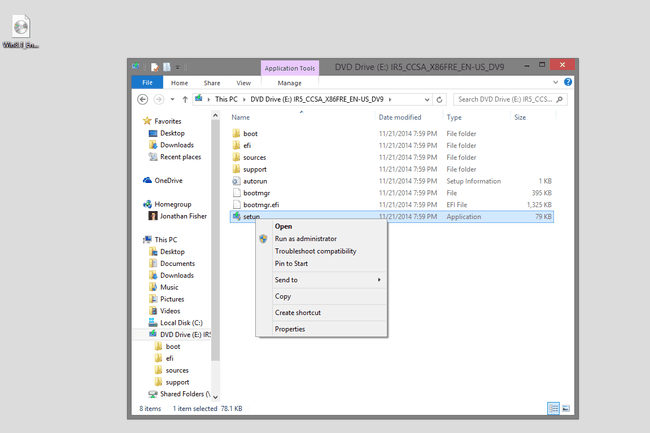
Windows 8.1 Kurulum yardımcı programını başlatmak için sanal diski açın. Bunu yapmanın bir yolu, "diski" Bilgisayar aracılığıyla açmak ve ardından kurmak.
04
10
Güncellemeleri İndirin ve Yükleyin
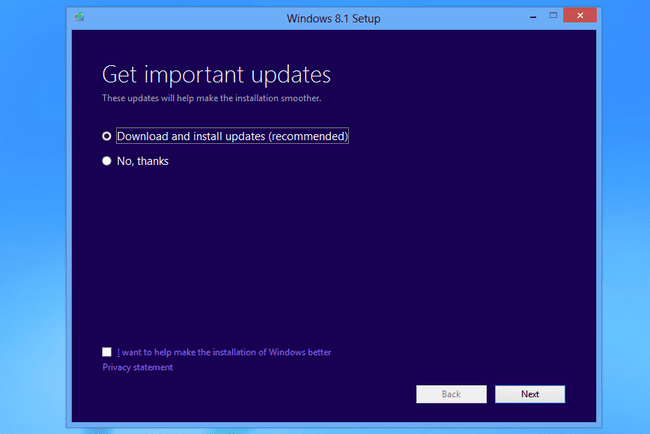
İlk ekranda önemli güncellemeleri yüklediniz. Seçerek devam edin Güncellemeleri indirin ve yükleyin (önerilir).
Seçme Sonraki.
05
10
Ürün anahtarınızı girin
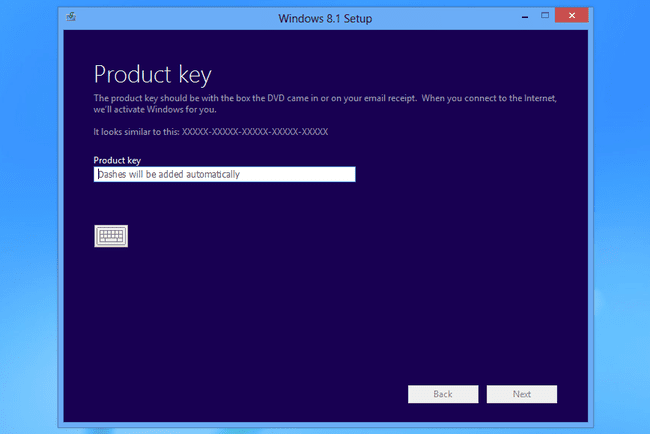
Kurulum kısaca yenilenecek (birkaç saniye bile başka yöne baksanız kaçıracaksınız) ve ardından Windows 8 ürün anahtarını girmeniz istenecek.
Daha önce kurtardığınız anahtarı girin ve ardından Sonraki.
06
10
Lisans Koşullarını Kabul Edin

Lisans koşullarını okuyun, sol alttaki kutuyu işaretleyin ve ardından Kabul etmek.
07
10
Neyi saklayacağını seç
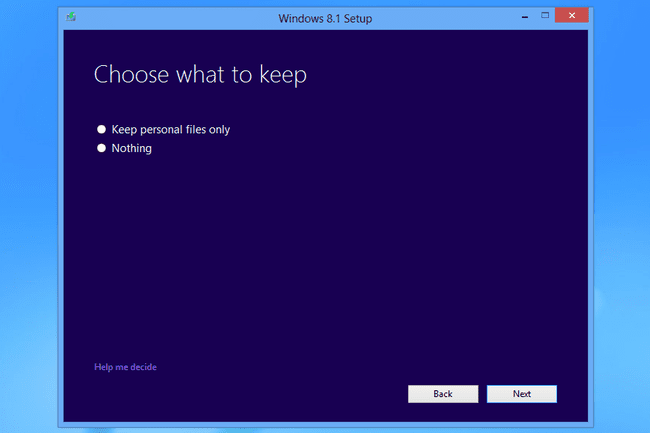
Bu ekranda, seçin Sadece kişisel dosyaları sakla güncellemeyi istiyorsanız Olumsuz kişisel dosyalarınızı silin. Veya her şeyi silip yeni bir başlangıç yapmak için Hiçbir şey değil.
Seçme Sonraki.
adlı başka bir sayfa göreceksiniz. dikkatine ne gerek var, güncellemeyle uyumlu olmayan bir şey varsa veya Windows'un, Windows'un şu anki durumundan bir şeylerin değişeceğini bilmenizi gerekiyorsa. Öyleyse, gözden geçirin ve ardından Tamam.
08
10
Kurulumu Başlat

Üzerinde Yüklemeye hazır sayfa, seç Düzenlemek.
09
10
Windows 8.1 Yüklenirken Bekleyin

Bu adım için beklemekten başka yapacak bir şey yok. Windows 8.1 yüklenecek ve bu süre zarfında bilgisayar birden çok kez yeniden başlatılabilir. İhtiyacı olan her şeyi bitirirken sabırlı olun.
Diski başlatmak için herhangi bir tuşa basmanız gerektiğini söyleyen beyaz metinli siyah bir ekran görürseniz (takılıysa), hiçbir tuşa basmayın. Bu, Windows 8.1 yüklemesini kesintiye uğratır.
10
10
Windows 8.1 Kurulumunu Tamamlayın
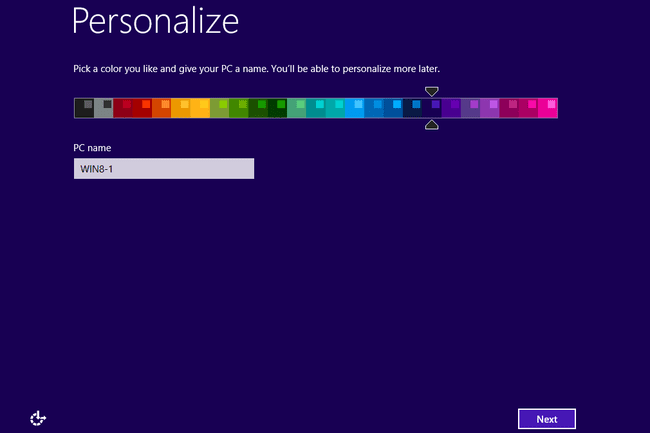
Son yeniden başlatmanın ardından Windows 8.1 yüklenecek ve kurulumu kişiselleştirmeniz istenecektir. Çeşitli ekranlar arasında gezinin ve uygun gördüğünüz şekilde tamamlayın.
Adımlar, bir bölge ve dil ayarı seçmeyi, bilgisayar için bir ad girmeyi, ayarları özelleştirmeyi, kullanıcı hesaplarını ayarlamayı ve çevrimiçi hizmetlere katılmayı içerir.
